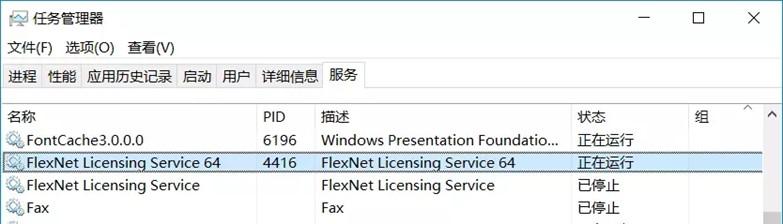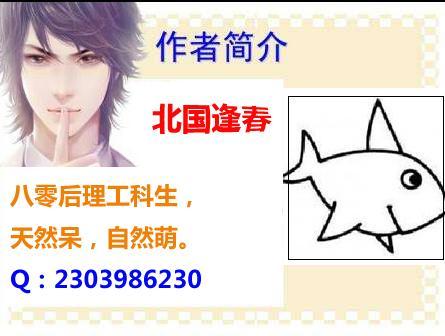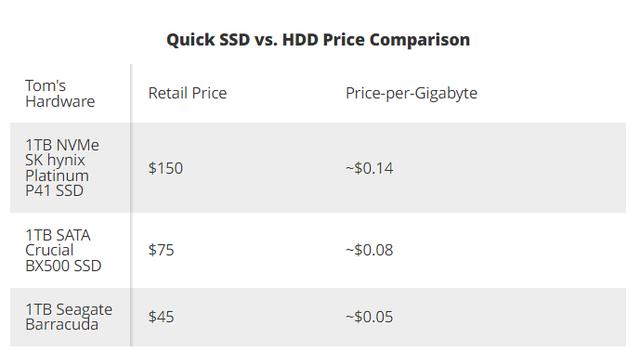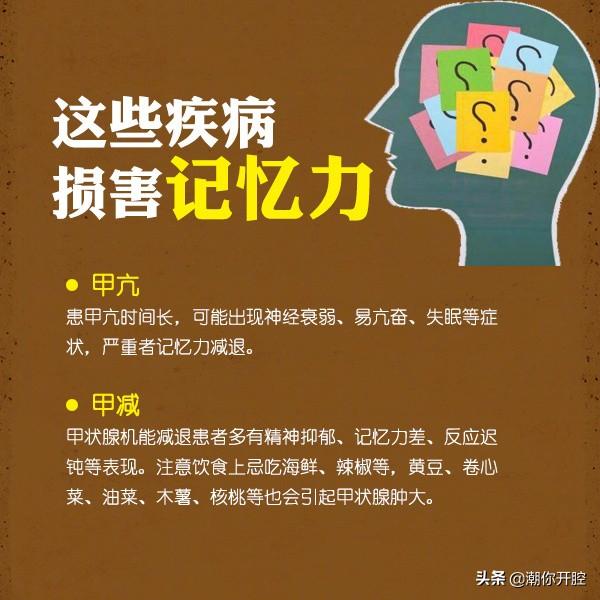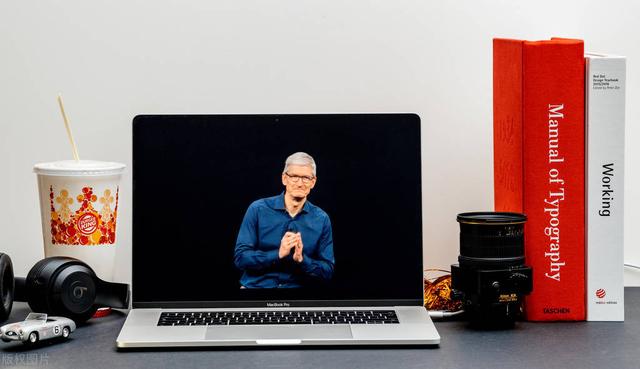自从EDIUS 7开始使用许可文件列表激活EDIUS以来,很多朋友都或多或少遇到过激活序列号时,出现的一些报错,顿时整个人都不好了,就怕好端端的序列号还没有开始用,就已经”报废”了…
其实这些问题并没有想象中的可怕,当我们知道了它是出于什么问题导致的,我们心里也会平稳多了,这么我们就来集中列出这些激活时候出现的”故障”。
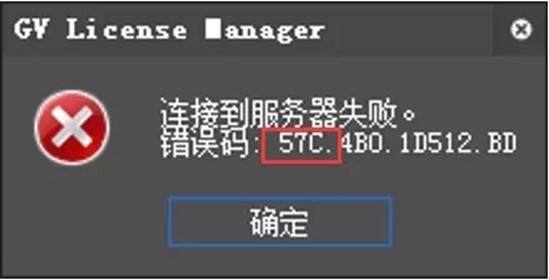
问题故障主要由上图红框内部分内容确定
1
错误代码#15
故障:EDIUS检测到过期的试用许可证
原因:
1.PC时钟设置可能出现错误时间或时间被修改
2.PC硬件发生变化,例如:CPU、主板、显卡、硬盘
3.系统更新或者系统重装
解决:无解,一旦上述原因有一项达成,许可证就会过期。2
错误代码#29 错误代码#57C
故障:EDIUS无法连接到激活许可服务器
原因:
1.互联网连接中断或受阻
2.防火墙或者第三方杀毒软件或者电脑卫士阻挡PC与服务器连接。
尝试使用Internet Explorer(IE)连接到http://activation1.grassvalley.com,如果可以看到登录页面,证明网络连接正常,关闭该页面即可。
3.激活许可服务器访问量大。
解决:1.禁用windows防火墙,然后再次尝试激活或者反激活许可的操作。2.禁用杀毒软件的实时扫描后,尝试激活或者反激活许可的操作。如果仍然出现报错,或者提供的页面无法打开,请尝试离线激活或反激活。3.耐心等待几分钟后重试激活或反激活。3
错误代码#406D
故障:输入的序列号无效
原因:输入错误的序列号或者序列号位数残缺,注意序列号组合中没有英文字母”I”和”O”。
解决方法:请仔细检查输入的序列号是否正确。4
错误代码#40AE
故障:序列号未激活。
原因:在许可服务器中找不到输入的序列号。
解决方法:请仔细确保输入的序列号是否正确5
错误代码#411C
故障:计算机故障导致未反激活序列号
原因:计算机硬件损坏导致无法开机或者重做系统时未反激活
解决方法:计算机硬件损坏。重做系统未反激活,如果是在计算机配置不变的情况下,可以尝试用序列号重新激活,一般情况下,许可服务器检测到计算机硬件未改变会重新发放许可文件6
错误代码#4120
故障:超出激活限制
原因:上一次使用未反激活许可,导致许可服务器上该序列号为激活状态。
解决方法:如果计算机硬件未更改,多次尝试有可能服务器会重新下发许可7
错误代码#10001
故障:GV License Manager(许可管理器)运行故障。
原因:许可管理器的组件模块在安装时出现报错,或安装不正确。
解决方法:退出许可管理器,然后重新运行EDIUS安装程序重装。8
错误代码#10014
故障:GV License Manager 未运行
原因:许可管理器未运行、无法运行或者服务模块未安装。
解决方法:启动windows任务管理器,然后选择”服务”选项页,查看FLEXNet许可服务处于运行状态,如果未运行,请手动运行服务,如果未发现该服务,请重新安装EDIUS,禁用杀毒软件的实时扫描。
9
错误代码#41D2
故障:激活或反激活超出限制
原因:在30个自然日内,仅可以激活2次和反激活1次
解决方法:报废10
错误代码#522
故障:Response.xml文件无法注册。
原因:许可证管理器在离线激活或反激活的过程中,未能成功注册response.xml文件。
解决方法:1.重新运行“EDIUSActivation.exe”,以便重新生成response.xml文件。2.按照下列步骤操作如果有另一个正常运行的许可证(如升级序列号会绑定一个低版本的序列号)请反激活。退出许可管理器C:\ProgramData\FLEX中的GVKK_xxxxxxxx_tsf.data和GVKK_xxxxxxxx_tsf.data_backup.001。,